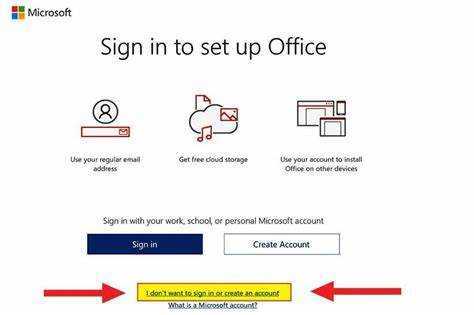
Deaktivácia balíka Microsoft Office sa môže zdať ako výzva, ale nebojte sa! Tento článok vás prevedie krok za krokom. Tu je návod, ako to urobiť jednoducho:
Nezabudnite mať aktívne internetové pripojenie. To je nevyhnutné pre proces deaktivácie.
- Otvorte na počítači ľubovoľnú aplikáciu balíka Office, napríklad Word, Excel, PowerPoint alebo inú.
- Nájdite kartu Súbor v ľavom hornom rohu okna a kliknite na ňu. Zobrazí sa rozbaľovacia ponuka.
- Vyberte Účet. Zobrazia sa nastavenia účtu pre vaše predplatné balíka Office.
- Vyhľadajte možnosť s názvom Spravovať účet alebo podobne. Pokračujte stlačením.
- Dostanete sa na stránku svojho účtu Microsoft vo webovom prehliadači. Existuje niekoľko možností súvisiacich s vaším predplatným balíka Office.
- Vyhľadajte položku Deaktivovať alebo Odstrániť zariadenia a kliknutím na ňu spustite deaktiváciu.
- Možno budete musieť potvrdiť svoju akciu zadaním hesla účtu alebo zodpovedaním bezpečnostných otázok. Postupujte podľa pokynov.
- Po deaktivácii balíka Microsoft Office na jednom zariadení zopakujte kroky pre všetky ostatné zariadenia.
A je to! Deaktivovali ste Microsoft Office zo všetkých svojich zariadení.
Zábavný fakt: Microsoft Office bol prvýkrát vydaný 19. novembra 1990! Stal sa nepostrádateľným pre mnohých ľudí a podniky na celom svete (Zdroj: Wikipedia).
Pochopenie potreby deaktivácie balíka Microsoft Office
Technika sa neustále mení; je nevyhnutné vedieť ako deaktivovať Microsoft Office . Deaktivácia vám umožňuje bez problémov presúvať predplatné balíka Office medzi zariadeniami. Tu pokryjeme kroky a prečo by ste ho chceli deaktivovať .
Deaktivácia MS Office je jednoduchá. Neodinštaluje sa, ale prestane sa používať na zariadení. Je to skvelé, keď upgradujete hardvér alebo získate nový počítač. Organizácie môžu spravovať svoje licencie a ušetriť peniaze aj týmto spôsobom.
Ak chcete deaktivovať, otvorte aplikáciu balíka Office, napríklad Word alebo Excel. Prejdite do časti Súbor > Účet. Vyhľadajte „Spravovať účet“ alebo „Spravovať odbery“ (v závislosti od vašej verzie). Potom vyberte možnosť deaktivácie softvéru v zariadení.
Podpora spoločnosti Microsoft uvádza, že predplatné môžete preniesť na iné zariadenie do 30 dní. Môžete sa tak pohybovať medzi zariadeniami bez toho, aby ste museli znova kupovať Office.
Krok 1: Spustenie aplikácie Microsoft Office
- Otvorte ponuku Štart.
- Do vyhľadávacieho panela zadajte Microsoft Office.
- Kliknite na ikonu aplikácie Microsoft Office.
- Počkajte na spustenie.
- Teraz ste pripravení na deaktiváciu!
Majte na pamäti, že tento krok je nevyhnutný. Pripraví pôdu pre úspešnú deaktiváciu.
Nezabudnite, že pred spustením balíka Microsoft Office sa prihláste s oprávneniami správcu. To zaručuje, že máte oprávnenie na vykonanie akýchkoľvek zmien počas deaktivácie.
Fakty: Microsoft Office existuje už nejaký čas. Došlo k vylepšeniam a úpravám, no základ zostáva rovnaký. Spustenie programu je vždy prvým krokom pri jeho používaní alebo zakázaní.
Krok 2: Prístup k možnostiam účtu
Ak chcete použiť možnosti účtu v balíku Microsoft Office, postupujte takto:
1. Kliknite na Súbor v ľavom hornom rohu ľubovoľnej aplikácie balíka Microsoft Office.
2. V rozbaľovacej ponuke vyberte položku Účet.
3. Tým sa dostanete na stránku možností účtu.
4. Tu môžete spravovať svoje predplatné balíka Microsoft Office.
5. Deaktivujte kliknutím na tlačidlo Deaktivovať a postupujte podľa pokynov.
Deaktivácia balíka Microsoft Office môže uvoľniť licencie pre iné zariadenia alebo používateľov. Je to užitočné aj vtedy, keď už nepotrebujete prístup k určitým funkciám alebo chcete prejsť na iný balík produktivity. Navyše šetrí náklady tým, že zabraňuje zbytočnému používaniu licencií a efektívne využíva zdroje v organizácii.
Krok 3: Deaktivácia balíka Microsoft Office
Chcete deaktivovať Microsoft Office? Tu je postup:
- Otvorte ľubovoľnú aplikáciu balíka Office.
- Prejdite na Súbor v ľavom hornom rohu.
- V ponuke na ľavej strane vyberte možnosť Účet alebo Účet Office.
- V časti Informácie o produkte kliknite na položku Deaktivovať Office.
Pamätajte, že deaktivácia ho iba vypne, nie odinštaluje. Skvelé, ak chcete preniesť licenciu na iný počítač.
ako odstrániť vodoznak v dokumente programu Word
Tip pre profesionálov: Pred deaktiváciou uložte otvorené súbory a dokumenty. Deaktivácia ich môže zavrieť bez uloženia.
Krok 4: Overenie deaktivácie
Na zabezpečenie úspešnej deaktivácie balíka Microsoft Office je nevyhnutné overenie procesu. Toto potvrdzuje, že všetky stopy softvéru boli z vášho zariadenia odstránené.
Na overenie postupujte podľa týchto krokov:
- Otvorte aplikáciu balíka Microsoft Office, napríklad Word alebo Excel.
- Kliknite na kartu Súbor v ľavom hornom rohu.
- V ponuke na ľavej strane vyberte položku Účet. Skontrolujte hlásenie, že váš balík Microsoft Office je deaktivovaný.
Overenie deaktivácie zaručuje úplné odstránenie a bezpečnosť. Po overení si môžete byť istí, že nedôjde k žiadnemu neoprávnenému alebo neželanému prístupu. Podpora spoločnosti Microsoft uvádza, že overovanie chráni pred narušením bezpečnosti.
Záver
Zakončili ste náš rozhovor o deaktivácii balíka Microsoft Office? Uistite sa, že postupujete podľa správnych krokov! Deaktivácia vám umožní uvoľniť licenciu pre niekoho iného alebo si ju ponechať na neskôr.
Na začiatok: otvorte na počítači ľubovoľnú aplikáciu balíka Office. Potom vyhľadajte ponuku Súbor a vyberte položku Účet. Na karte Účet vyhľadajte Informácie o produkte a kliknite na položku Spravovať účet. Tým sa dostanete na stránku vášho účtu Microsoft.
Na stránke prejdite na Predplatné a služby. Zobrazí sa zoznam vašich aktívnych odberov. Vyberte ten, ktorý súvisí s balíkom Microsoft Office. V podrobnostiach o predplatnom nájdite možnosť spravovania alebo deaktivácie. Kliknutím na toto spustíte proces deaktivácie. Dokončite podľa pokynov.
Deaktiváciou sa softvér neodinštaluje. To len odoberie licenciu z tohto zariadenia. Mení sa v závislosti od toho, či máte samostatnú verziu alebo Office 365. Vyššie uvedené kroky sú hlavne pre Office 365.
Spoločnosť Microsoft zaviedla deaktiváciu, aby používateľom poskytla flexibilitu a kontrolu nad ich softvérovými licenciami. Pomáha ľuďom a firmám spravovať ich licencie a využívať ich čo najefektívnejšie. Používateľom sa páči, ako im to umožňuje rýchlo upraviť používanie alebo presúvať licencie medzi zariadeniami.














